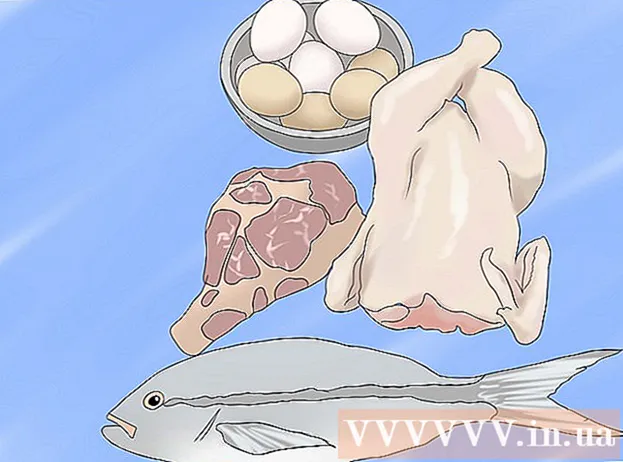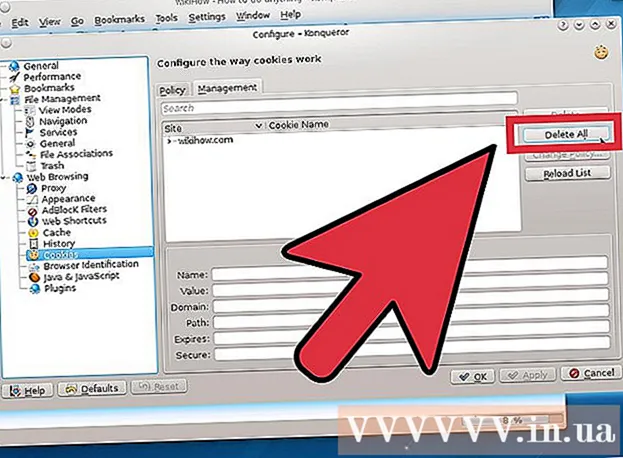Forfatter:
Eugene Taylor
Opprettelsesdato:
13 August 2021
Oppdater Dato:
22 Juni 2024
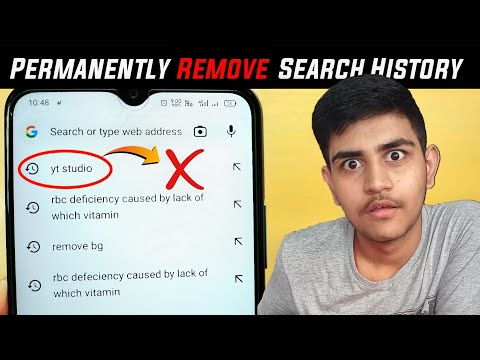
Innhold
- Å trå
- Metode 1 av 5: Slett et søkeforslag på Android, iPhone eller iPad
- Metode 2 av 5: Blokkér prediktive søkeforslag på Android
- Metode 5 av 5: Blokkér prediktive søkeforslag på en datamaskin
Denne wikiHow viser deg hvordan du kan forhindre Google Chrome i å komme med søkeforslag når du skriver inn en adresse eller søker fra en adresselinje.
Å trå
Metode 1 av 5: Slett et søkeforslag på Android, iPhone eller iPad
 Åpne Chrome. Dette er det runde røde, gule, grønne og blå ikonet og er vanligvis på startskjermen (iOS). Hvis du bruker Android, finner du den i appskuffen.
Åpne Chrome. Dette er det runde røde, gule, grønne og blå ikonet og er vanligvis på startskjermen (iOS). Hvis du bruker Android, finner du den i appskuffen.  Skriv inn en URL eller et søkeord i adresselinjen. Du kan slutte å skrive hvis du ser forslaget du ikke vil se.
Skriv inn en URL eller et søkeord i adresselinjen. Du kan slutte å skrive hvis du ser forslaget du ikke vil se.  Trykk og hold på det foreslåtte søkeordet eller nettadressen. Det vises en popup som spør om du vil slette dette forslaget fra historikken din.
Trykk og hold på det foreslåtte søkeordet eller nettadressen. Det vises en popup som spør om du vil slette dette forslaget fra historikken din.  Trykk på fjerne. Nå som du har fjernet denne URL-en fra historikken din, vil den ikke lenger vises når du skriver inn adressefeltet.
Trykk på fjerne. Nå som du har fjernet denne URL-en fra historikken din, vil den ikke lenger vises når du skriver inn adressefeltet.
Metode 2 av 5: Blokkér prediktive søkeforslag på Android
 Åpne Chrome. Dette er det runde røde, gule, grønne og blå ikonet og er vanligvis på startskjermen. Hvis det ikke er her, finner du det i appskuffen din.
Åpne Chrome. Dette er det runde røde, gule, grønne og blå ikonet og er vanligvis på startskjermen. Hvis det ikke er her, finner du det i appskuffen din.  Trykk på ⁝. Dette er øverst til høyre på skjermen.
Trykk på ⁝. Dette er øverst til høyre på skjermen.  Rull ned og trykk på Innstillinger. Dette er nederst på listen.
Rull ned og trykk på Innstillinger. Dette er nederst på listen.  Trykk på Personvern. Dette er under overskriften "Avansert".
Trykk på Personvern. Dette er under overskriften "Avansert".  Fjern merket for "Søke- og nettstedforslag". Dette er den tredje institusjonen på listen. Dette forhindrer Chrome i å komme med mulige søkeforslag.
Fjern merket for "Søke- og nettstedforslag". Dette er den tredje institusjonen på listen. Dette forhindrer Chrome i å komme med mulige søkeforslag. - Hvis disse trinnene ikke fungerer for deg, kan det hende du må rydde Chrome-dataene. Gå til Innstillinger
 Åpne Chrome. Dette er det runde røde, gule, grønne og blå ikonet og er vanligvis på startskjermen.
Åpne Chrome. Dette er det runde røde, gule, grønne og blå ikonet og er vanligvis på startskjermen.  Trykk på ⁝. Det er øverst til høyre på skjermen.
Trykk på ⁝. Det er øverst til høyre på skjermen.  Rull ned og trykk på Innstillinger.
Rull ned og trykk på Innstillinger. Trykk på Personvern.
Trykk på Personvern. Sveip "Vis forslag" -bryteren til Av. Det er under overskriften "Web Services". Hvis denne bryteren er av (
Sveip "Vis forslag" -bryteren til Av. Det er under overskriften "Web Services". Hvis denne bryteren er av ( Åpne Google Chrome. Hvis du bruker Windows, vil dette være i Windows / Start-menyen. Hvis du bruker en Mac, vil dette være i applikasjonsmappen. Se etter det runde, røde, grønne, blå og gule ikonet.
Åpne Google Chrome. Hvis du bruker Windows, vil dette være i Windows / Start-menyen. Hvis du bruker en Mac, vil dette være i applikasjonsmappen. Se etter det runde, røde, grønne, blå og gule ikonet.  Skriv inn URL-en eller søkeordet i adressefeltet. Du kan slutte å skrive hvis du ser forslaget du ikke vil se.
Skriv inn URL-en eller søkeordet i adressefeltet. Du kan slutte å skrive hvis du ser forslaget du ikke vil se.  Marker den foreslåtte URL-en. Hvis den foreslåtte URL-en allerede er uthevet, går du til neste trinn.
Marker den foreslåtte URL-en. Hvis den foreslåtte URL-en allerede er uthevet, går du til neste trinn.  trykk ⇧ Skift+Slett (Windows) eller Fn+⇧ Skift+Del (Mac). Dette vil fjerne forslaget fra søkeloggen din, og Chrome vil ikke lenger foreslå det.
trykk ⇧ Skift+Slett (Windows) eller Fn+⇧ Skift+Del (Mac). Dette vil fjerne forslaget fra søkeloggen din, og Chrome vil ikke lenger foreslå det.
- Hvis disse trinnene ikke fungerer for deg, kan det hende du må rydde Chrome-dataene. Gå til Innstillinger
Metode 5 av 5: Blokkér prediktive søkeforslag på en datamaskin
 Åpne Google Chrome. Hvis du bruker Windows, finner du dette i Windows / Start-menyen. Hvis du bruker en Mac, kan du finne dette i Programmer-mappen. Se etter det runde, røde, grønne, blå og gule ikonet.
Åpne Google Chrome. Hvis du bruker Windows, finner du dette i Windows / Start-menyen. Hvis du bruker en Mac, kan du finne dette i Programmer-mappen. Se etter det runde, røde, grønne, blå og gule ikonet.  klikk på ⁝. Det er øverst til høyre i nettleseren.
klikk på ⁝. Det er øverst til høyre i nettleseren.  klikk på Innstillinger.
klikk på Innstillinger. Rull ned og klikk Avansert. Det er nederst på listen. Du vil nå se flere innstillinger.
Rull ned og klikk Avansert. Det er nederst på listen. Du vil nå se flere innstillinger.  Skyv "Bruk en prediksjonstjeneste for å fullføre søk og URL-er skrevet i adresselinjen" til Av. Dette er under overskriften "Personvern og sikkerhet". Dette vil gjøre bryteren grå eller hvit. Chrome gir ikke lenger søkeforslag når du skriver inn adressefeltet.
Skyv "Bruk en prediksjonstjeneste for å fullføre søk og URL-er skrevet i adresselinjen" til Av. Dette er under overskriften "Personvern og sikkerhet". Dette vil gjøre bryteren grå eller hvit. Chrome gir ikke lenger søkeforslag når du skriver inn adressefeltet.